نحوه قفل کردن واتس اپ در آیفون و اندروید
در این مقاله تخصصی از مجله 98zoom میخواهیم از نحوه قفل کردن واتس اپ در آیفون و اندروید
با شما صحبت کنیم ، پس با یک مقاله مفید و آموزشی دیگر از تیم نود و هشت زوم همراه ما باشید :
واتس اپ همچنان بهترین برنامه پیام رسانی فوری برای بسیاری از افراد است تا با دوستان و خانواده در تماس باشند. گاهی اوقات ممکن است پیامهای محرمانه از جمله OTP، رسانههای خصوصی، رسیدها و غیره را به اشتراک بگذارید یا دریافت کنید. میخواهید چشمهای کنجکاو را از چنین مکالماتی دور نگه دارید. به راحتی می توانید واتس اپ را با محافظت بیومتریک در آیفون و اندروید قفل کنید.

دیگر لازم نیست برای قفل کردن واتس اپ به برنامه های شخص ثالث در اندروید و آیفون اعتماد کنید. این شرکت متعلق به فیس بوک از تنظیمات تلفن شما نیز همین کار را ارائه می دهد. در اینجا نحوه استفاده از آن برای جلوگیری از مشاهده مکالمات خصوصی شما در واتس اپ توسط دیگران آمده است.
واتس اپ را در اندروید قفل کنید
امروزه اکثر گوشی های اندرویدی دارای اسکنر اثر انگشت به عنوان یک معیار حفاظتی بیومتریک هستند. قبل از اینکه از مراحل زیر برای قفل کردن WhatsApp استفاده کنید، اثر انگشت خود را از تنظیمات دستگاه تنظیم کنید.
مرحله 1: تنظیمات را در گوشی اندروید خود باز کنید.
گام 2: به «امنیت و حریم خصوصی» بروید.
مرحله 3: قفل دستگاه را باز کنید و باز کردن قفل اثر انگشت را انتخاب کنید.
مرحله 4: روی «افزودن اثر انگشت» ضربه بزنید و دستورالعملهای روی صفحه را دنبال کنید تا اثر انگشت شست خود را تنظیم کنید.
پس از تکمیل تنظیم قفل دستگاه در تنظیمات، مراحل زیر را دنبال کنید تا WhatsApp را با آن قفل کنید.
مرحله 1: WhatsApp را روی گوشی اندرویدی خود راه اندازی کنید.
گام 2: روی منوی سه نقطه عمودی در گوشه سمت راست بالا ضربه بزنید و تنظیمات را باز کنید.
مرحله 3: Privacy را انتخاب کنید.
مرحله 4: به قفل اثر انگشت بروید.
مرحله 5: کلید «باز کردن قفل با اثر انگشت» را فعال کنید. می توانید انتخاب کنید که واتس اپ بلافاصله بعد از 1 دقیقه یا 30 دقیقه به طور خودکار قفل شود. روی دکمه رادیویی در کنار گزینه مناسب ضربه بزنید.
مرحله 6: کلید کنار گزینه «نمایش محتوا در اعلانها» را خاموش کنید. واتساپ پیشنمایش متن پیام و فرستنده را در اعلانهای پیام جدید مشاهده نمیکند.
برای بررسی اعلانهای جدید، باید واتساپ را باز کنید، هویت خود را با اثر انگشت خود تأیید کنید و به پیامهای جدید نگاه کنید. برای غیرفعال کردن محافظت از اثر انگشت، به همان منو در WhatsApp بروید و گزینه را خاموش کنید.
مخفی کردن محتوای WhatsApp در صفحه قفل
همچنین می توانید محتوای پیام های واتس اپ را از صفحه قفل گوشی اندرویدی خود مخفی کنید.
مرحله 1: برنامه تنظیمات را در اندروید خود باز کنید.
گام 2: به اطلاعیه ها بروید.
مرحله 3: “اعلان ها در صفحه قفل” را در بخش حریم خصوصی انتخاب کنید.
مرحله 4: روی دکمه رادیویی در کنار «هیچ اعلان نشان داده نشود» ضربه بزنید.
این گزینه تمام اعلانها، شامل هشدارهای WhatsApp را از صفحه قفل گوشی شما مخفی میکند.
واتس اپ را در iOS قفل کنید
مانند اثر انگشت در اندروید، واتس اپ به شما امکان می دهد برنامه iOS را با Face ID قفل کنید. بیایید Face ID را در تنظیمات آیفون تنظیم کنیم و تغییرات لازم را از WhatsApp انجام دهیم.
مرحله 1: برنامه تنظیمات را در آیفون باز کنید.
گام 2:
مرحله 3: Face ID را در آیفون خود از صفحه زیر تنظیم کنید.
در مرحله بعد، واتس اپ را در آیفون خود باز کنید تا برنامه با Face ID قفل شود. در اینجا چیزی است که شما باید انجام دهید.
مرحله 1: WhatsApp را در آیفون خود راه اندازی کنید.
گام 2: چرخ دنده تنظیمات را از گوشه پایین سمت راست انتخاب کنید.
مرحله 3: منوی Privacy را باز کنید.
مرحله 4: قفل صفحه را انتخاب کنید.
مرحله 5: کلید Require Face ID را فعال کنید.
میتوانید بلافاصله بعد از ۱ دقیقه، ۱۵ دقیقه یا ۱ ساعت واتساپ را قفل کنید. بر خلاف واتس اپ برای اندروید، شما گزینه ای برای مخفی کردن محتوای فرستنده و پیام در مرکز اعلان آیفون ندارید.
حتی اگر واتس اپ را در آیفون قفل می کنید، هر کسی که به آیفون قفل نشده شما دسترسی داشته باشد می تواند اعلان های دریافتی شما را ببیند. اگر محافظت از Face ID در واتس اپ کار نمی کند، راهنمای ما را برای رفع مشکل بخوانید.
سوالات متداول
آیا می توانم برنامه های دسکتاپ WhatsApp را در ویندوز یا مک قفل کنم؟
برخلاف برنامههای موبایل واتساپ، هیچ روش داخلی برای قفل کردن برنامههای دسکتاپ واتساپ با Windows Hello یا اثر انگشت مک بوک وجود ندارد. برای محافظت از چنین برنامه هایی باید از برنامه های شخص ثالث استفاده کنید.
ما همچنین توصیه می کنیم دستگاه های دسکتاپ متصل خود را از WhatsApp بررسی کنید. میتوانید راهنمای ما را برای خروج دستگاههای مرتبط از حساب WhatsApp خود بخوانید.
آیا می توانم وقتی واتس اپ قفل است به پیام های مرکز اطلاع رسانی پاسخ دهم؟
امکان ارسال پاسخ از مرکز اطلاع رسانی بسیار راحت است. حتی اگر واتس اپ را با بیومتریک قفل کرده اید، می توانید به راحتی از مرکز اعلان ها پاسخ ارسال کنید.
آیا می توانم به تماس های واتس اپ زمانی که قفل است پاسخ دهم؟
هنگامی که واتس اپ قفل است، می توانید به راحتی تماس های دریافتی را بررسی و پاسخ دهید.
از تاریخچه چت WhatsApp خود محافظت کنید
خوب است که واتس اپ افزونه های امنیتی را در اندروید و iOS ارائه می دهد. ما مشتاقانه منتظر همین موضوع در برنامه های دسکتاپ WhatsApp در به روز رسانی های بعدی هستیم. توجه داشته باشید که برخلاف صفحه قفل گوشی شما، واتس اپ زمانی که چهره یا اثر انگشت شما را تشخیص ندهد، رمز عبور دستگاه را درخواست نخواهد کرد.
امیدواریم از این مقاله مجله نود و هشت زوم نیز استفاده لازم را کرده باشید و در صورت تمایل آنرا با دوستان خود به اشتراک بگذارید و با امتیاز از قسمت پایین و درج نظرات باعث دلگرمی مجموعه مجله 98zoom باشید
لینک کوتاه مقاله : https://5ia.ir/cYsgTD
کوتاه کننده لینک
کد QR :
















 t_98zoom@ به کانال تلگرام 98 زوم بپیوندید
t_98zoom@ به کانال تلگرام 98 زوم بپیوندید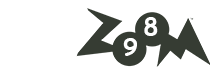
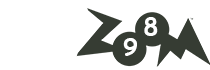
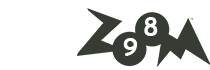






آخرین دیدگاهها